Pesticidtruslen mod grundvandet fra pesticidpunktkilder på oplandsskala
Bilag H
Manual til stofregistrering og redigering i pesticiddatabase
- 2.1 Stofregistrering
- 2.2 Stofvalg og generelle oplysninger
- 2.3 Metabolitter
- 2.4 Parametre og målebetingelser
- 2.5 Referencer
1 Indledning
Pesticiddatabasen er udarbejdet i forbindelse med et projekt under Teknologiprogrammet jord- og grundvandsforurening, finansieret af Miljøstyrelsen, Fyns Amt og Videncenter for jordforurening.
Denne manual er et bilag til miljørapporten /1/ og beskriver hvordan nye stoffer registreres i databasen og hvordan der foretages ændringer i de eksisterende dataregistreringer.
1.1 Adgang og log ind
Ændring af data eller indtastning af nye data er forbeholdt den dataansvarlige – Videncenter for jordforurening - og kræver et personligt password ved log ind.
Pesticiddatabasen åbnes via et weblink på Videncenter for Jordforurening. www.pesticidatabase.dk. Pesticiddatabasens startside er vist i figur 1.1.

Figur 1.1: Opstartssiden på www.pesticiddata.dk.
Ved at klikke på log ind til højre på forsiden åbnes et vindue til indtastning af Bruger og Password. Disse indtastes og der trykkes log in. Hermed gives der efter en kort ventetid adgang til databasen. Vælges Fortryd, returneres til databasens forside.
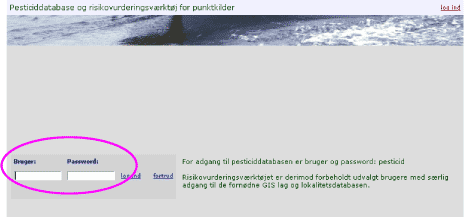
Figur 1.2: Log ind.
For adgang til Pesticiddatabasen uden mulighed for stof registrering er både Bruger og Password: pesticid.
Efter log ind fremkommer værktøjets 4 delelementer: Pesticiddata, Lokalitetsdata, Risikovurdering og Vejledning.

Figur 1.3: De fire delelementer.
Pesticiddatabasen og Vejledning er frit tilgængelig for alle brugere, mens de øvrige elementer er forbeholdt udvalgte brugere med særlig adgang til de fornødne GIS lag og lokalitetsdatabasen.
Under fanebladet Vejledning er det muligt at downloade både brugermanualerne og Miljøprojektet (Bay et al., 2006).
Fanebladet Pesticiddata vælges, og der fremkommer 3 underfaner, jf. figur 1.4.

Figur 1.4: Undermenuer under pesticiddata.
Redigering af stofdata sker under fanebladet Stofregistrering.
2 Registrering af ny data
2.1 Stofregistrering
Oprettelse af nye pesticider i databasen, indtastning af data for nye og eksisterende pesticider samt redigering af tidligere indtastede data kan ske under fanebladet Stofregistrering. De data, der indtastes, vil efterfølgende kunne ses under fanebladet Vis pesticidoplysninger.

Figur 2.1: Fanebladet stofregistrering.
Oversigten har nogenlunde samme struktur som i Vis pesticidoplysninger og giver mulighed for at vælge et stof og redigere data, indtaste nye stoffer eller slette stoffer. Herudover er det muligt, at redigere referencer og værdier eller indtaste nye. Disse funktioner er beskrevet i de følgende afsnit.
2.2 Stofvalg og generelle oplysninger
2.2.1 Oprettelse af nye stoffer
For at oprette et nyt pesticid i databasen, skal feltet til venstre i skærmbilledet være blankt. Har der tidligere været valgt et stof, vil navnet på dette stof stå i feltet. For at få et blankt felt, vælges det øverste tomme felt i rullemenuen.
Det skal bemærkes, at der ikke fås et blankt felt ved at slette et eventuelt stofnavn, der allerede står i feltet til højre, da dette vil blive opfattet som redigering af oplysningerne for dette stof.
Navnet på det nye pesticid skrives i feltet Stofnavn under Generelle oplysninger til højre i skærmbilledet. Eventuelle yderligere generelle oplysninger kan indtastes i de øvrige felter.
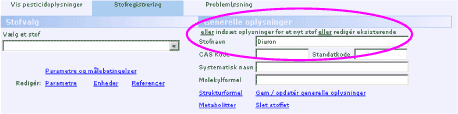
Figur 2.2: Fanebladet stofregistrering.
De indtastede oplysninger gemmes i databasen ved at vælge Gem/opdatér generelle oplysninger. Lagringen af oplysningerne i databasen bekræftes i en dialogboks, hvori der klikkes OK (eller Enter).
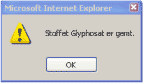
Figur 2.3: Bekræftelse af gemt nyt stof.
Stoffet er nu gemt og kan genfindes på rullemenuen til venstre i skærmbilledet.
2.2.2 Redigering af oplysninger
For at redigere tidligere indtastede data vælges i rullemenuen til venstre det pesticid, for hvilket oplysningerne skal ændres. Stofnavnet og eventuelle generelle oplysninger fremkommer herved i felterne til højre i skærmbilledet.
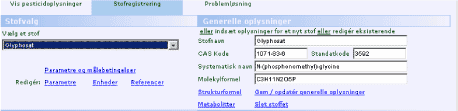
Figur 2.4: Redigering af data.
Herefter kan oplysningerne i felterne til højre redigeres. For at gemme de nye data trykkes Gem/opdatér generelle oplysninger. Lagringen af oplysningerne i databasen bekræftes i en dialogboks, hvori der klikkes OK (eller Enter).
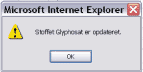
Figur 2.5: Bekræftelse af de redigerede data.
Det bemærkes, at tidligere data overskrives og slettes fra databasen, når de redigerede data gemmes.
2.2.3 Sletning af stof
For at slette et pesticid i databasen vælges først stoffet i rullemenuen til venstre. Herefter vælges Slet stoffet. Sletning af et stof i databasen skal bekræftes ved at trykke OK eller Enter i den dialogboks, der fremkommer.
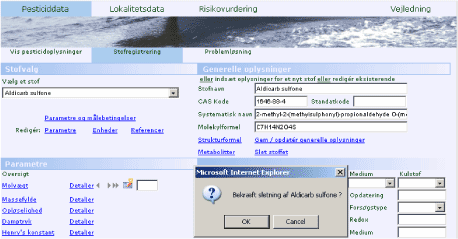
Figur 2.6: Sletning af et stof.
Sletningen bekræftes i en dialogboks, hvori der trykkes OK (eller Enter).
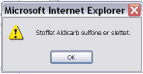
Figur 2.7: Bekræftelse af sletning.
Det skal bemærkes, at slettes et stof fra databasen, slettes samtidig alle data for stoffet, herunder generelle og fysisk-kemiske data.
2.2.4 Molekylformler
Molekylformler indtastes med bogstaverne for elementerne og tal. Under stofregistrering vises tal ikke som sænket skrift, men vælges Vis pesticidoplysninger, vises de automatisk med sænket skrift.
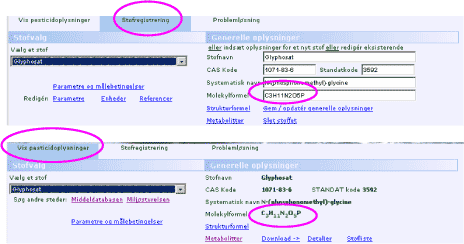
Figur 2.8: Indtastning og visning af molekyleformler.
2.2.5 Strukturformler
2-dimentionelle strukturformler for pesticiderne kan indsættes og redigeres under feltet Strukturformel.
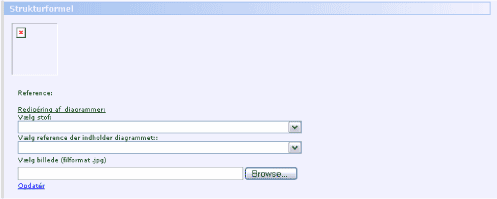
Figur 2.9: Indsætning af strukturformler.
Stoffet, for hvilket formlen skal oprettes/redigeres, vælges i det øverste af de tre fremkomne felter fra rullemenuen. Skærmbilledet i den nederste del af siden er uafhængigt af stofvalget foretaget på sidens øverste del, hvorfor det er uden betydning, hvilket stof der er vist her. Er et stof valgt i den øverste del af skærmbilledet, vil strukturformlen for dette stof (hvis en sådan findes i databasen) dog blive vist nederst til venstre, når feltet strukturformel vælges.
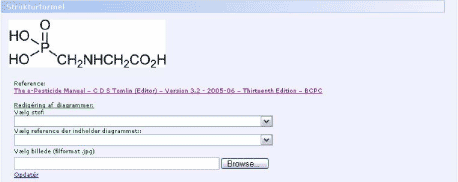
Figur 2.10 : Visning af strukturformler.
I det midterste felt vælges i rullemenuen den reference, hvorfra strukturformlen haves (findes denne ikke på rullemenuen, skal referencen oprettes under Referencer, se afsnit 2.5). I det nederste felt findes en browse-funktion, hvormed strukturformlen kan hentes ind i databasen. Ved tryk på knappen Browse, findes filen med strukturformlen. (filen skal være i jpg-format og ca. af størrelsen h150 x b200).

Figur 2.11: browse funktion ved indsætning af strukturformler.
Figuren vælges og herefter klikkes på opdatér, hvorved figuren gemmes/opdateres. Stoffets strukturformel og den tilhørende reference er nu gemt.

Figur 2.12: Bekræftelse ved indsætning af strukturformel.
Den nye strukturformel og den tilhørende reference kan ses ved at vælge det pågældende stof øverst i skærmbilledet og trykke Strukturformel.
Såfremt strukturformlen eller referencen skal revideres, gentages proceduren.
2.3 Metabolitter
Under feltet Metabolitter kan et pesticid forbindes med et moderstof eller en metabolit i et såkaldt metabolittræ.
Vælges et pesticid fra rullemenuen i den øverste del af skærmbilledet under Stofvalg, og herefter Metabolitter, fremkommer et diagram over koblingen mellem stof og moderstoffer hhv. metabolitter i den nederste del af skærmbilledet.
I nedenfor viste eksempel med stoffet BAM viser metabolittræet, at moderstoffet, dichlobenil er forbundet til metabolitten BAM.
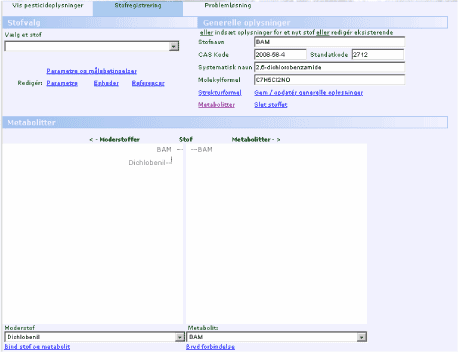
Figur 2.13: Metabolitter af dichlobenil.
I det næste eksempel ses nedbrydningsproduktet af simazin.
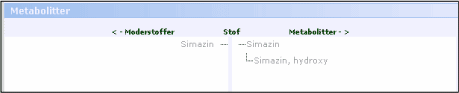
Figur 2.14: Metabolitter af Simazin.
For at forbinde moderstof og metabolitter, vælges moderstoffet fra rullemenuen i det venstre felt Moderstof, og metabolitten, hvormed det skal forbindes, fra listen i det højre felt Metabolit. Herefter trykkes på knappen Bind stof og metabolit. Eksemplet nedenfor viser, at moderstoffet, MCPA, (fejlagtigt) bindes til 2,4-dichlorphenol, hvilket efterfølgende bekræftes med en meddelelse.
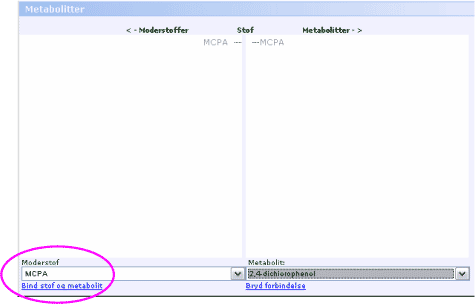
Figur 2.15: Skærmbillede som viser hvordan MCPA bindes som moderstof til 2,4-dichlorphenol.
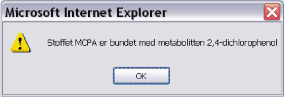
Figur 2.16: Bekræftelse af binding.
Den nye binding kan ses ved at vælge et af de to stoffer i bindingen øverst i skærmbilledet. Såfremt metabolitten nedbrydes videre til andre stoffer, og disse nedbrydningsstoffer videre i kæden allerede er bundet til metabolitten, vises disse stoffer automatisk, jf. figur 2.17.
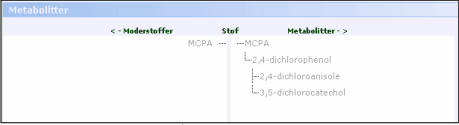
Figur 2.17: Metabolittræ for MCPA.
Såfremt der er foretaget en fejlagtig indtastning, kan forbindelsen afbrydes ved at vælge såvel moderstof som metabolit i felterne nederst i skærmbilledet, og trykke Bryd forbindelse.
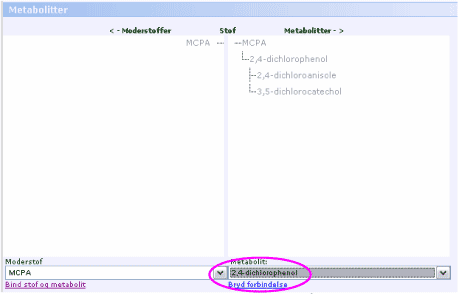
Figur 2.18 : Fjernelse af binding i metabolittræ for MCPA.
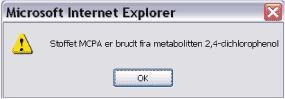
Figur 2.19: Bekræftelse af afbrydelse på metabolit for MCPA.
2.4 Parametre og målebetingelser
2.4.1 Indtastning af værdier
Værdier for forskellige fysisk-kemiske parametre samt målebetingelser kan indtastes og redigeres under menuen Parametre og målebetingelser.
Stoffet, for hvilket data skal indtastes/redigeres, vælges i rullemenuen under Stofvalg, og der trykkes på Parametre og målebetingelser. Herved fremkommer nederst til venstre i skærmbilledet en oversigt over de mulige parametre. Allerede indtastede data og forslag til Bedste Bud (se nedenfor) for den valgte parameter kan ses i et skema til højre, der fremkommer ved at trykke på den pågældende parameter. Til venstre i oversigtstabellen ses et løbenr. for de indtastede værdier.
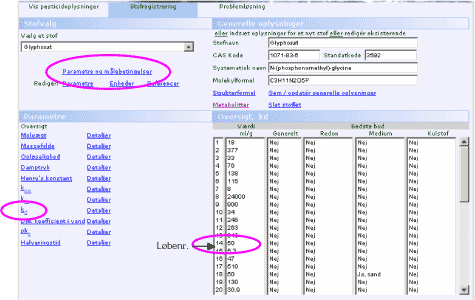
Figur 2.20: Oversigt over de indtastede data.
For at få adgang til de enkelte værdier og tilhørende målebetingelser, vælges Detaljer ud for den parameter, der skal redigeres. Herved fremkommer i højre side af skærmbilledet et skema til indtastning af de forskellige målebetingelser. Der kan bladres mellem de indtastede værdier ved tryk på piletasterne umiddelbart til højre for feltet Detaljer. Vælges dobbeltpilen, fremkommer målebetingelser for værdien nederst i skemaet (sidst indtastede værdi), hvilket kan være nyttigt, hvis der er mange værdier at bladre igennem.
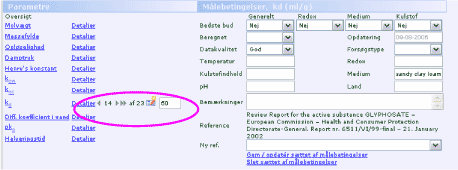
Figur 2.21: Redigering af de indtastede data.
Oplysningerne eller værdien ændres og gemmes ved tryk på Gem/opdatér sættet af målebetingelser.
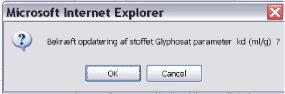
Figur 2.22: Bekræftelse af opdatering.
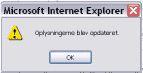
Figur 2.23: Kvittering af opdatering.
En ny værdi for den valgte parameter kan indtastes ved at trykke på ![]() til højre for piletasterne, og indtaste værdien i det hvide felt til højre herfor.
til højre for piletasterne, og indtaste værdien i det hvide felt til højre herfor.
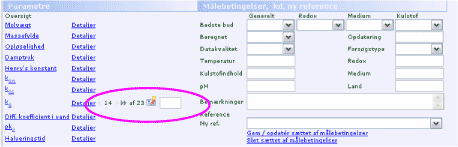
Figur 2.24: Indtastning af nye data.
I skemaet til højre er det muligt, at indtaste/redigere eventuelle informationer om temperatur, kulstofindhold, pH, redoxforhold og medium, samt det land, hvori værdien er opnået. Ved at vælge fra rullemenuen i skemaet angives endvidere referencens datakvalitet og forsøgstype samt om værdien er beregnet. Øverst i skemaet vælges værdiens status i forbindelse med Bedste Bud. En nærmere beskrivelse af mulighederne i rullemenuen fremgår af protokollen for dataindsamling i miljørapporten og i brugermanualen for anvendelse af pesticiddatabasen (Bay et al., 2006). Baggrunden og proceduren for valg af Bedste Bud er nærmere beskrevet i kapitel 2 i hovedrapporten (Bay et al., 2006).
I Bemærkninger noteres eventuelle kommentarer til værdien samt en eventuel begrundelse for valg af Bedste Bud.
Ud for feltet Reference fremgår det, hvilken reference der er valgt for den pågældende værdi. Referencen kan redigeres ved at vælge en ny reference fra rullemenuen i feltet nedenunder. Findes den ønskede reference ikke i rullemenuen, skal den oprettes under Referencer, (se afsnit 2.5).
Sættet af målebetingelser gemmes/opdateres ved at trykke Gem/opdatér sættet af målebetingelser. Herved fremkommer en dialogboks til bekræftelse af opdateringen af målebetingelserne, hvori der trykkes OK (eller Enter).
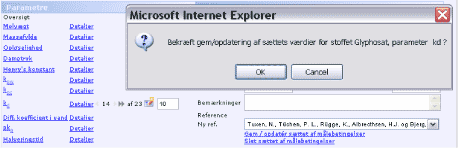
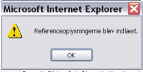
Figur 2.25: Bekræftelse af indtastning af ny data.
Når målebetingelserne er gemt, er tidligere målebetingelser for den pågældende værdi overskrevet og findes ikke længere i databasen.
Sættet af målebetingelser kan ligeledes slettes ved at vælge Slet sættet af målebetingelser. Herved slettes både værdien og målebetingelserne fra databasen.
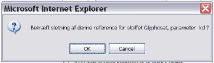
Figur 2.26: Bekræftelse af sletning af data.
2.4.2 Parametre (inaktivt)
Antallet og udvalget af parametre i databasen kan ikke ændres af Bruger, men det har i forbindelse med den indledende indtastning af data i databasen været muligt at redigere parametrenes enheder.
Denne funktion er nu gjort inaktivt, men kan aktiveres såfremt det ønskes.
Redigering af enheder udføres ved at vælge Parametre, hvorved der nederst til venstre i skærmbilledet fremkommer en liste over parametrene og de valgte enheder.
Det skal bemærkes, at evt. ændringer af parametrenes enheder ikke afhænger af stoffet, og således generelt ændre alle enheder i databasen. Det har således ingen betydning, hvilket stof der er valgt øverst i skærmbilledet.
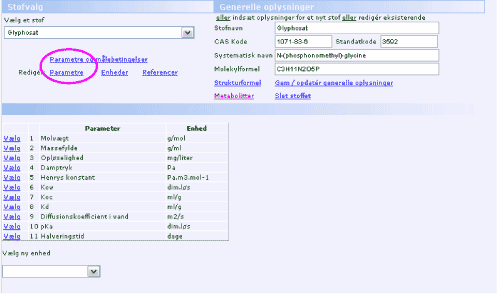
Figur 2.27: Redigering af enheder for parametre (inaktivt).
Ændring af stoffets parameter foretages ved at trykke Vælg ud for den pågældende parameter, hvorved parameteren fremhæves i listen. Herefter vælges den nye enhed fra rullemenuen nederst på siden. Findes den ønskede enhed ikke på listen, skal denne først oprettes under Enheder (se afsnit 2.4.2).
2.4.3 Enheder (inaktivt)
I forbindelse med den indledende indtastning af data i databasen har det været muligt at oprette nye enheder.
Dette funktion er nu gjort inaktivt, men kan aktiveres, såfremt det ønskes.
Nye enheder kan oprettes i databasen under feltet Enheder. I det øverste felt i det fremkomne skærmbillede findes en rullemenu over de eksisterende enheder. Herunder, i feltet Ny Måleenhed, kan en ny enhed indtastes. Enheden gemmes i databasen ved tryk på Gem måleenhed. Enheder kan slettes fra databasen ved at vælge en måleenhed i rullemenuen og trykke Slet den valgte måleenhed.
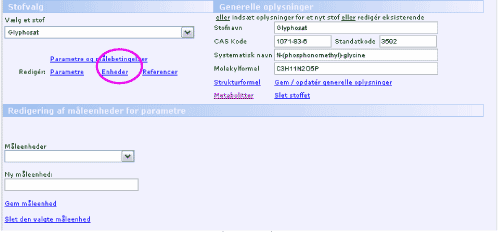
Figur 2.28: oprettelse af nye enheder (inaktivt).
Som for ændring af enheder under Parametre, gælder det også for oprettelse/sletning af enheder, at ændringer ikke afhænger af det udvalgte stof, og således er gældende for alle stoffer i databasen. Det har således ingen betydning, hvilket stof der er valgt øverst i skærmbilledet.
2.5 Referencer
Ved indtastning af strukturformler og målebetingelser for pesticiderne kan angives en reference, der oplyser hvorfra oplysningerne stammer. Disse referencer hentes fra en liste, der opdateres og redigeres under feltet Referencer. Vælges dette felt, fremkommer der i den nederste del af skærmbilledet en liste over tidligere registrerede referencer i databasen.
Ved oprettelse af en ny reference i listen, indtastes referenceteksten i feltet nederst til venstre i skærmbilledet. I feltet til højre er der mulighed for at angive en web-adresse, hvortil der linkes, når der efterfølgende klikkes på referenceteksten. Referencen og et eventuelt tilhørende web-link gemmes ved tryk på Gem ny/opdatér/fortryd reference.
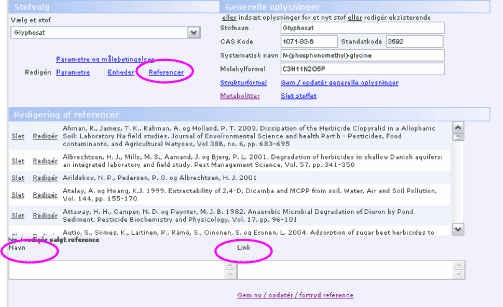
Figur 2.29: oprettelse af nye referencer.
En eksisterende reference redigeres ved at vælge Redigér ud for den pågældende reference i listen.
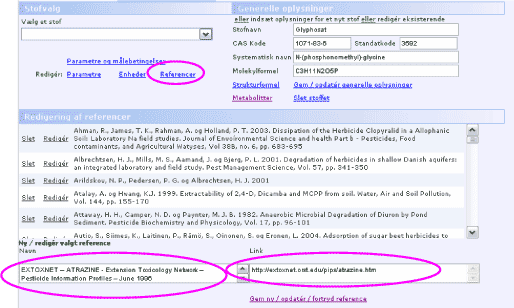
Figur 2.30: rettelse af en tidligere reference.
Referencen slettes ved at vælge Slet ud for den pågældende reference.
Gemte referencer kan herefter ses og hentes i rullemenuen under Strukturformel og Parametre og målebetingelser.
3 Referencer
Bay, H.; Møller Christensen, P; Dali, J.; Falkenberg, J.A., Fog, C.; Reinhold Kildeby, M.; Mortensen, A.P.; Persson, B.; Ravn Jensen, A., Rügge, K., Spliid, N.H. og Terkelsen, M. (2006). Pesticidtruslen mod grundvandet fra pesticidpunktkilder på oplandskala. Pesticiddatabase og risikovurdering. Miljøstyrelsen, Fyns Amt og Videncenter for jordforurening Miljørapport nr. XXX.
Version 1.0 Februar 2007, © Miljøstyrelsen.